ES文件浏览器开启文件密码保护功能的方法
2024-06-07 16:28作者:91下载站
很多小伙伴之所以会选择使用ES文件浏览器,就是因为在ES文件浏览器软件中,我们可以根据自己的需求使用各种工具来保护手机中文件的安全,例如给文件开启密码保护功能。有的小伙伴可能不知道该在哪里找到密码保护功能,其实我们只需要进入ES文件浏览器的设置页面,然后点击打开安全设置选项就能看到密码设置选项了,打开该选项,再打开“开启保护”的开关按钮,最后输入密码再点击确定选项即可。有的小伙伴可能不清楚具体的操作方法,接下来小编就来和大家分享一下ES文件浏览器开启文件密码保护功能的方法。
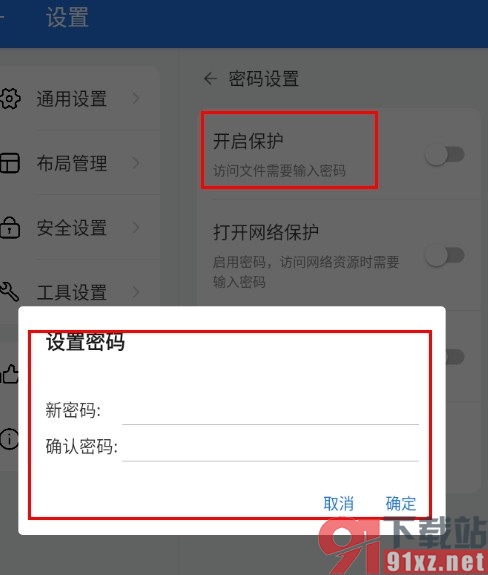
方法步骤
1、第一步,我们点击打开手机上的ES文件浏览器软件之后,再在ES文件浏览器页面中找到并打开“三”图标
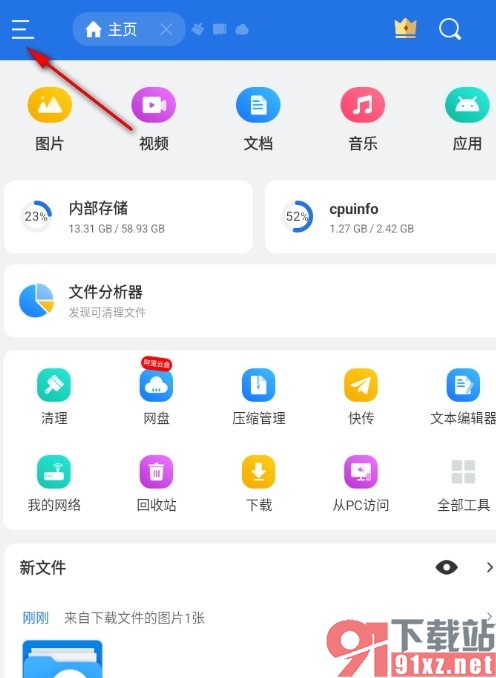
2、第二步,接着我们在ES文件浏览器的“三”列表中找到“设置”选项,点击进入ES文件浏览器的设置页面
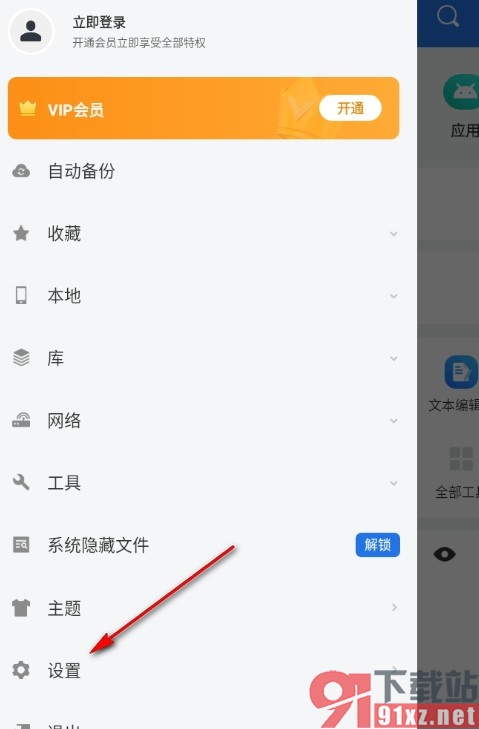
3、第三步,打开“设置”选项之后,我们再在ES文件浏览器的设置页面中点击打开“安全设置”选项
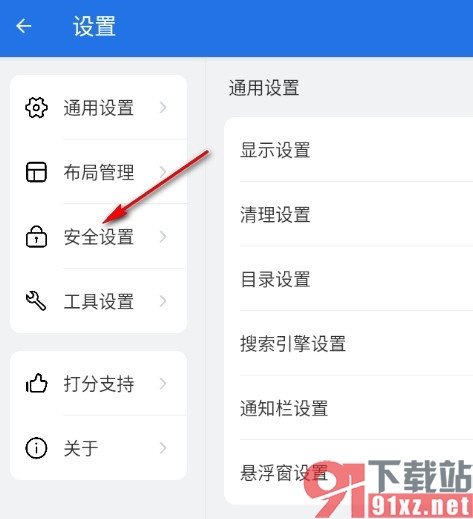
4、第四步,接着在“安全设置”页面中,我们找到“密码设置”选项,点击打开该选项,进入密码设置页面
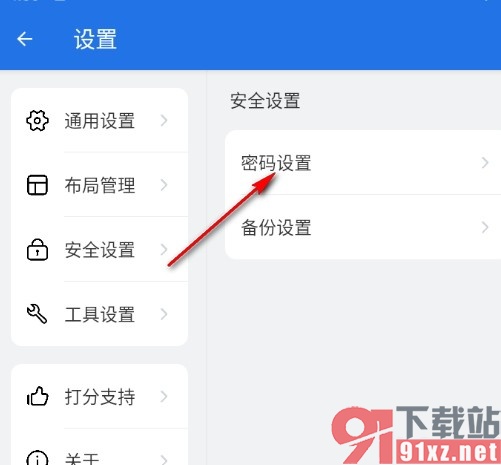
5、第五步,进入密码设置页面之后,我们先点击打开“开启保护”的开关按钮,再输入新密码,最后点击确定选项即可
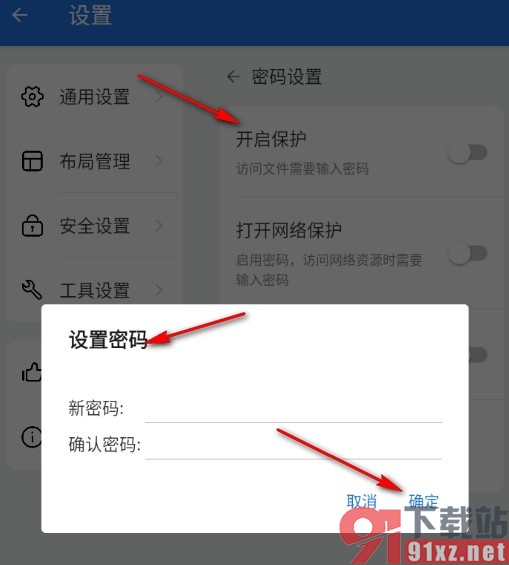
以上就是小编整理总结出的关于ES文件浏览器开启文件密码保护功能的方法,如果我们想要保护自己手机上的文件安全,就可以按照上述步骤完成密码设置操作,让文件在被打开时需要先输入密码才能进行查看,感兴趣的小伙伴快去试试吧。
